Khi bạn cần thử nghiệm gì đó như thiết kế, viết bài,… bạn rất cần để sao lưu nhanh một thư mục trước khi có những thay đổi trong thư mục đó. Vậy cách sao lưu nào là nhanh nhất?
Dĩ nhiên, bạn có thể dùng một giải pháp hết sức đức giản là vào File Explorer, chép thư mục cần sao lưu qua một nơi khác trước khi có những thay đổi. Trong trường hợp thay đổi gây sự cố và bạn muốn phục hồi thì chỉ cần chép lại thư mục đã sao lưu về lại nơi cũ. Tuy nhiên, trong bài này sẽ giúp bạn một giải pháp còn tiện hơn nữa. Với ứng dụng Simple Backup được chọn giới thiệu trong bài, bạn sẽ có thêm hai mục Backup và Restore ở menu chuột phải, việc này giúp sao lưu và phục hồi thư mục còn đơn giản hơn.
Đầu tiên, bạn hãy tải về ứng dụng Simple Backup hoàn toàn miễn phí tại đây (đây là một dự án nguồn mở). Sau khi giải nén bạn chạy file sb.exe nằm trong thư mục Bin. Lúc này mỗi khi bạn nhấp phải vào một thư mục (tập tin không được hỗ trợ), bạn sẽ có thêm hai tuỳ chọn là:
- Backup – [Simple Backup]: Sao lưu nhanh thư mục đó.
- Restore – [Simple Backup]: Phục hồi lại thư mục đó nếu có bản sao lưu trước đó.
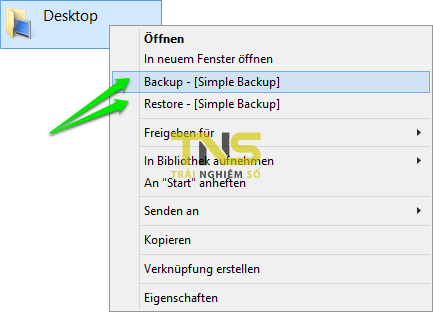
Phần mềm này sao lưu các thư mục vào một vị trí tạm thời. Sau đó, bạn có thể thực hiện các thao tác thay đổi trên thư mục đó. Và, bất cứ khi nào bạn cần các tập tin gốc, chỉ cần nhấp chuột phải vào cùng thư mục đó và chọn Restore – [Simple Backup] để khôi phục thư mục gốc trở lại. Bằng cách này, bạn có thể nhanh chóng sao lưu và khôi phục các thư mục ngay từ menu ngữ cảnh.
Simple Backup là một công cụ tiện dụng để nhanh chóng sao lưu và khôi phục các thư mục trên máy tính của bạn. Lưu ý rằng, phần mềm này chỉ tạo ra một bản sao lưu tạm thời. Nếu bạn tắt ứng dụng này hoặc khởi động lại máy tính của bạn, tất cả các dữ liệu sao lưu sẽ bị mất.
